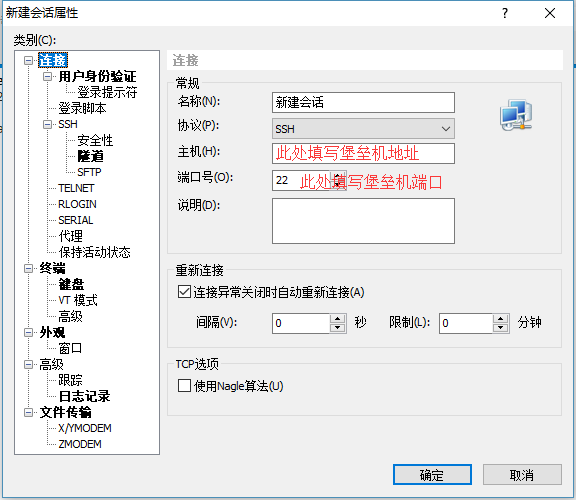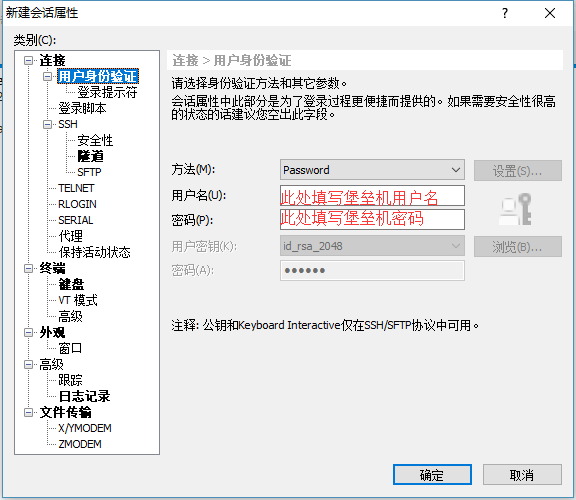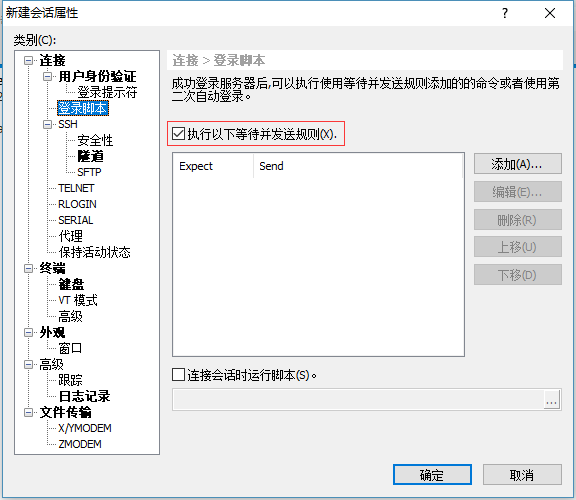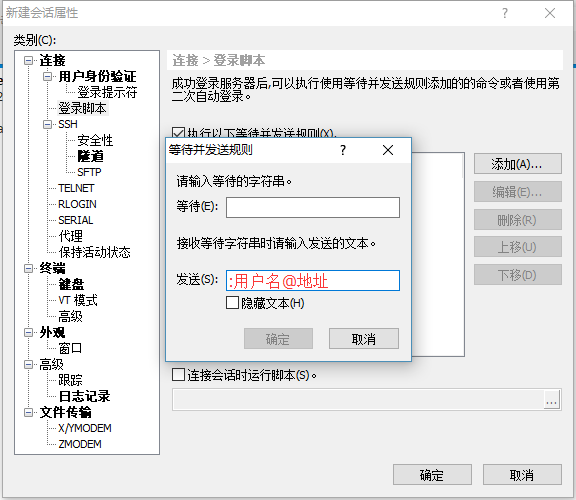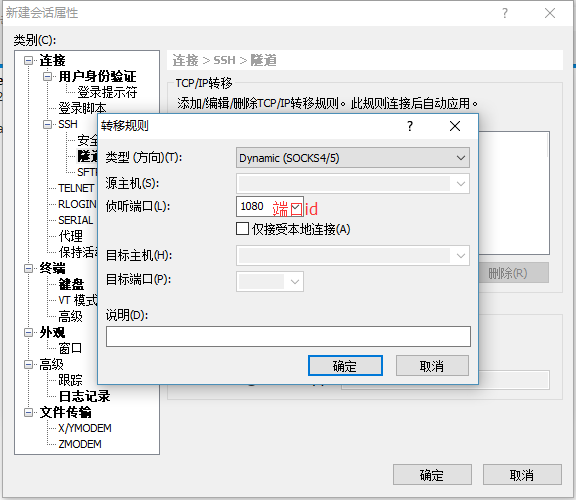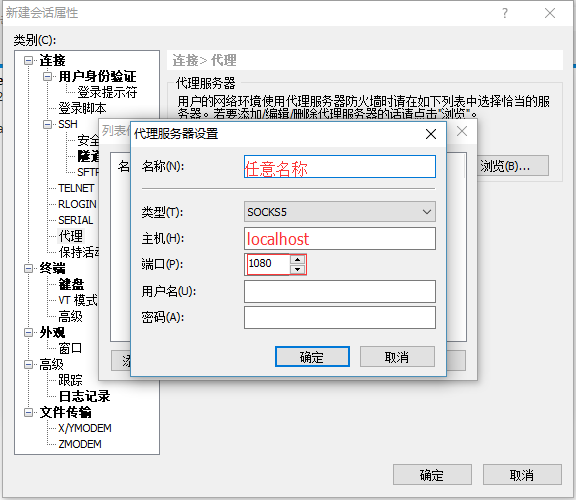热门标签
热门文章
- 1hash_map原理及C++实现_c++ hashmap底层实现原理
- 2MongoDB第一话 -- Docker安装MongoDB以及Springboot集成MongoDB_mongodb://admin:123456@192.168.0.10
- 3NFS 锁死解决的办法
- 4Yolov8-pose关键点检测:原创自研&涨点系列篇 | 一种新颖的轻量化网络,用于提升遥感图像中的小物体检测 | 2024年二区YOLOv5改进最新成果
- 5基于html5的学生管理系统,基于HTML5的SNS教学信息平台的设计与实现
- 6真Unity3d_分享Shader调试debug抓帧capture和gpu调试大全_unity 截取所有帧渲染数据
- 7黑马程序员-异常_java.lang.classnotfoundexception: oom.heima.servle
- 8推荐一款微信聊天记录备份软件:留痕WeChatMsg
- 9深圳华为社招java面试_华为od社招一面凉经
- 10如何查询网站IP地址_想知道一个网页的所有ip
当前位置: article > 正文
使用Xshell通过堡垒机登陆Linux_xshell 链接堡垒机内的linux
作者:繁依Fanyi0 | 2024-03-09 18:44:56
赞
踩
xshell 链接堡垒机内的linux
本文根据实际工程中遇到的问题整理形成,提供两种方案,根据实际需要选择适合自己的登陆方式。
1、直接跳转
第一步:点击新建会话,填写堡垒机的地址与端口号,如图所示:
第二步:点击用户身份验证,填写堡垒机的用户名与密码,如图所示:
第三步:点击登陆脚本,勾选执行以下等待并发送规则,如图所示:
第四步:点击添加,在发送提示框填写:用户名@地址(冒号不能省略):
第五步:保存会话连接。
优点:登陆直接进入目标机器,简单方便
缺点:不能使用Xftp访问目标机器文件
2、代理跳转
第一步:点击新建会话,填写堡垒机的地址与端口号,如图所示:
第二步:点击用户身份验证,填写堡垒机的用户名与密码,如图所示:
第三步:点击隧道,点击添加,类型选择Dynamic(SOCKS4/5),侦听端口任意填写,保存连接并登录,如图所示:
第四步:另外新建正常会话窗口,依次填写目标机器地址、端口号、用户名与密码,在代理选项中,名称任意填写,类型选择SOCKS5,主机填写localhost,端口与第三步保持一致,返回后选择此服务器并确定,如图所示:
第五步:保存会话连接(此会话连接须在堡垒机会话登陆的情况下才可登陆)。
优点:可以使用Xftp直接访问目标机器文件
缺点:需要先登陆代理服务器,然后登陆目标机器,操作麻烦
声明:本文内容由网友自发贡献,不代表【wpsshop博客】立场,版权归原作者所有,本站不承担相应法律责任。如您发现有侵权的内容,请联系我们。转载请注明出处:https://www.wpsshop.cn/w/繁依Fanyi0/article/detail/216177?site
推荐阅读
相关标签